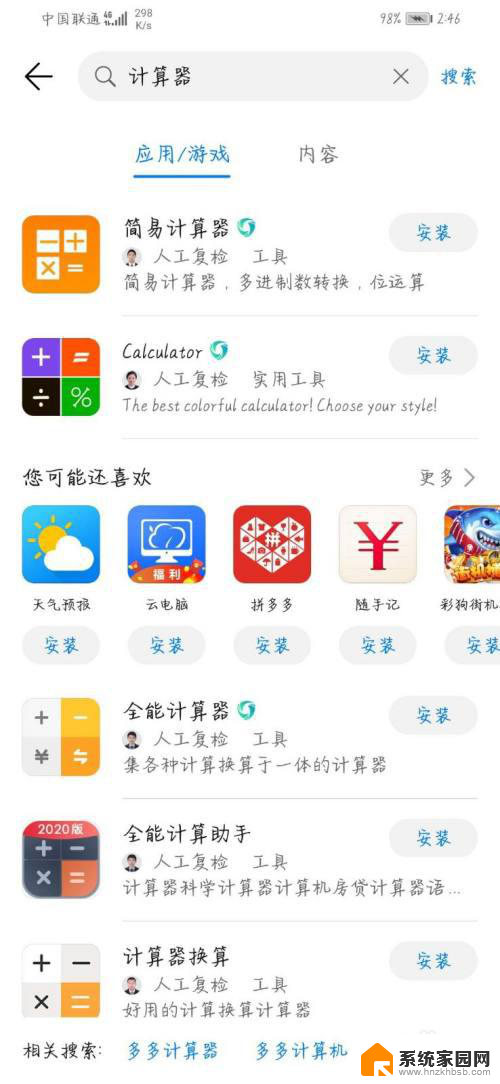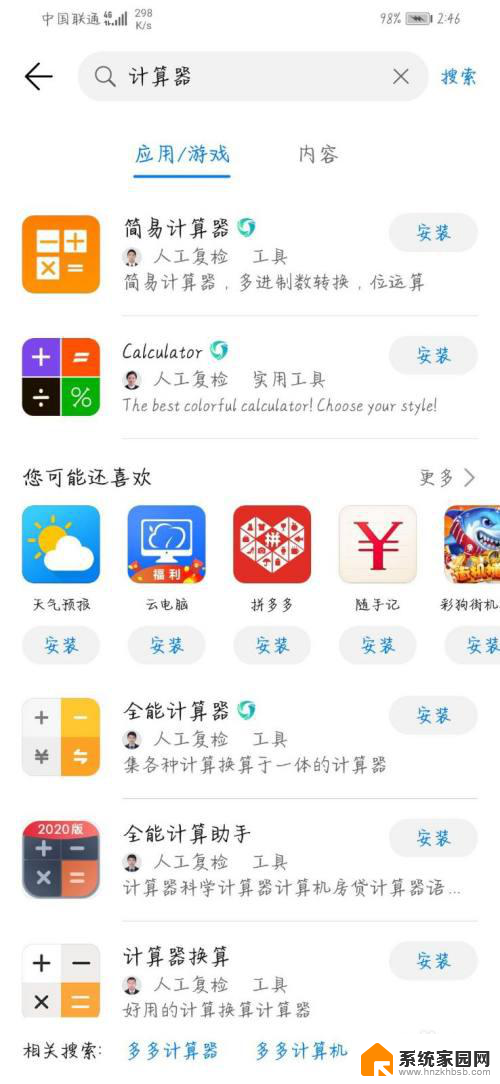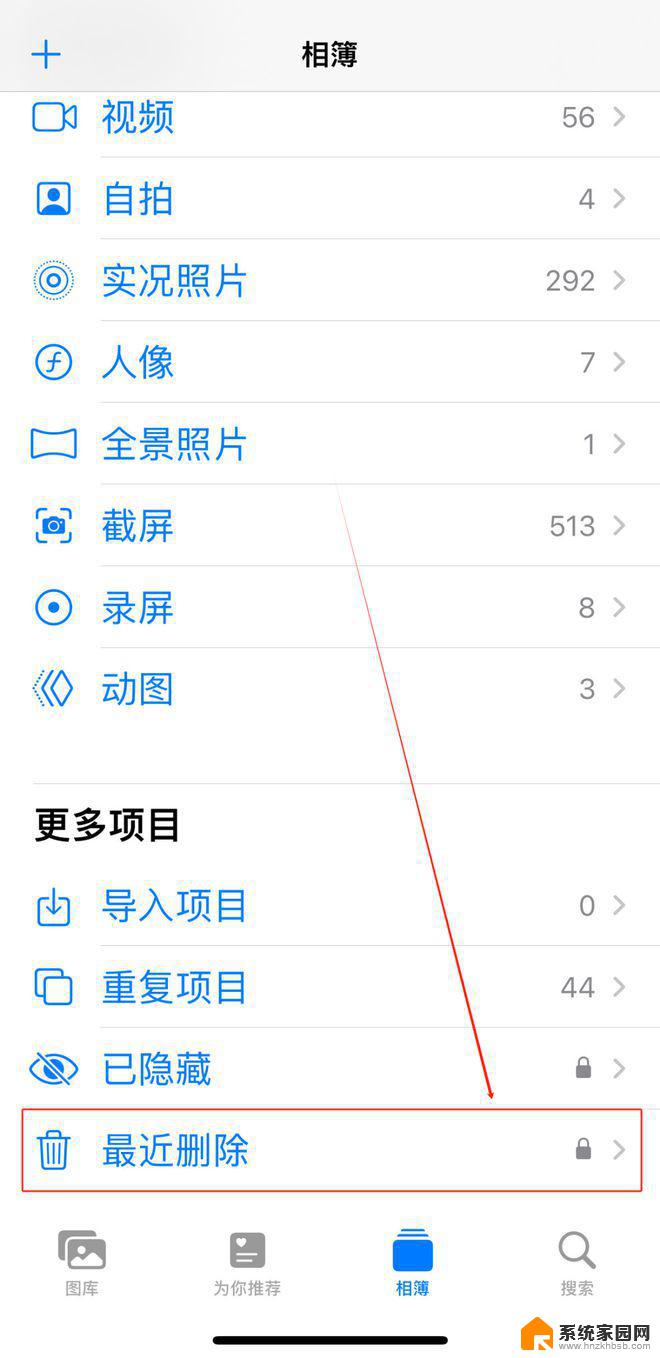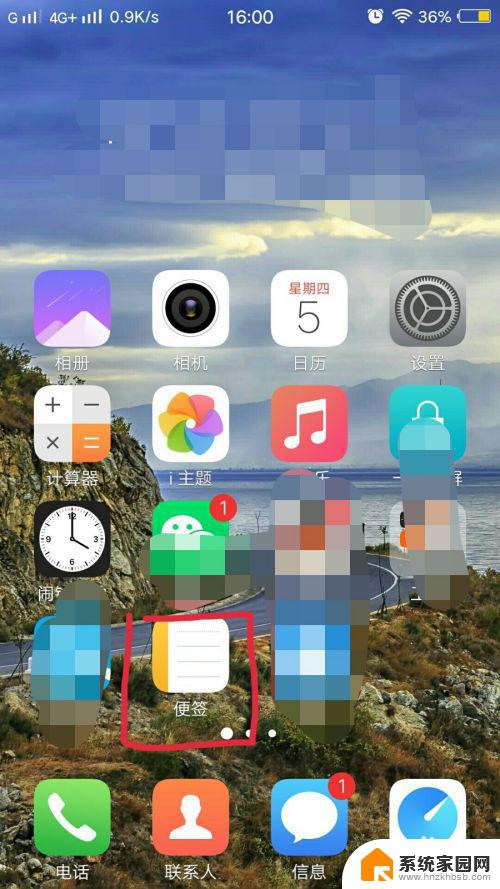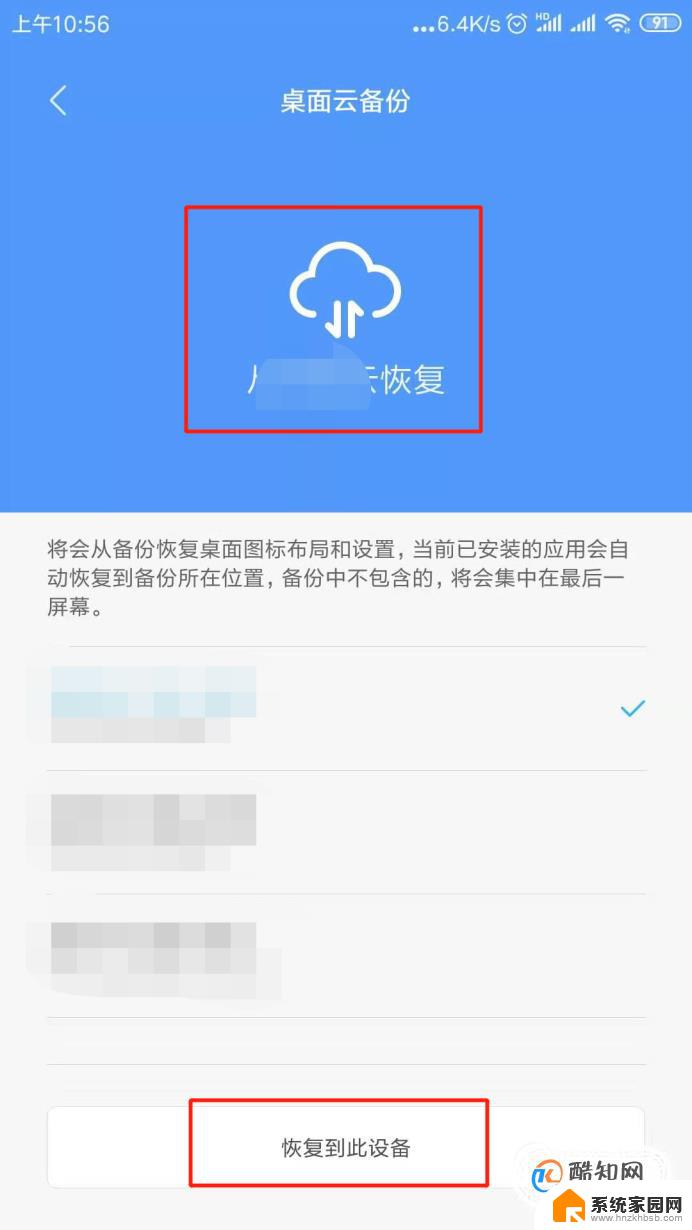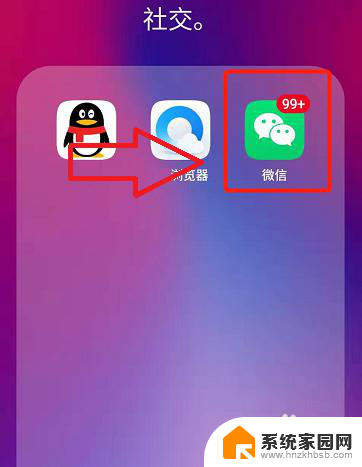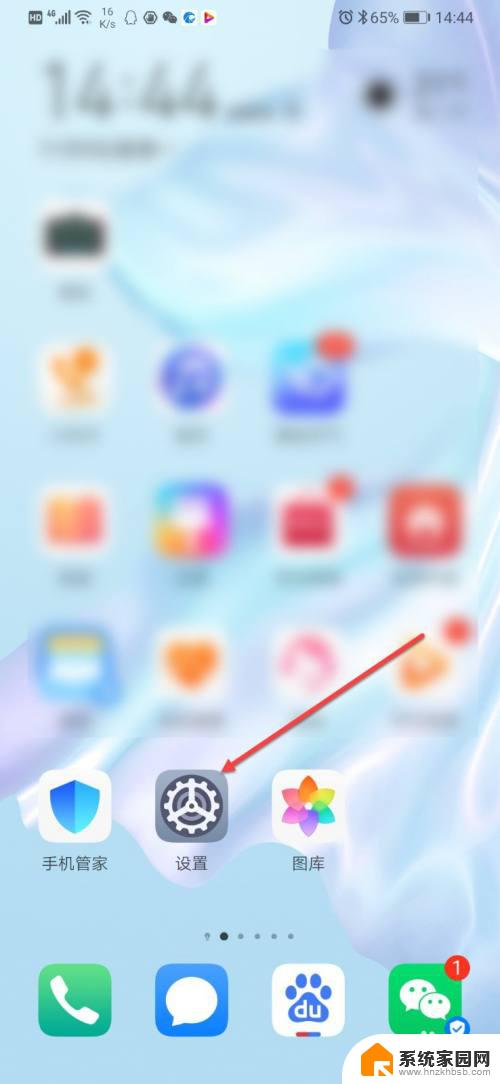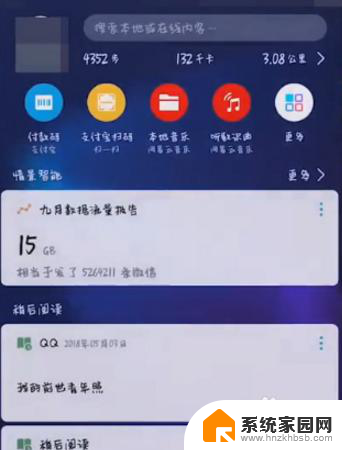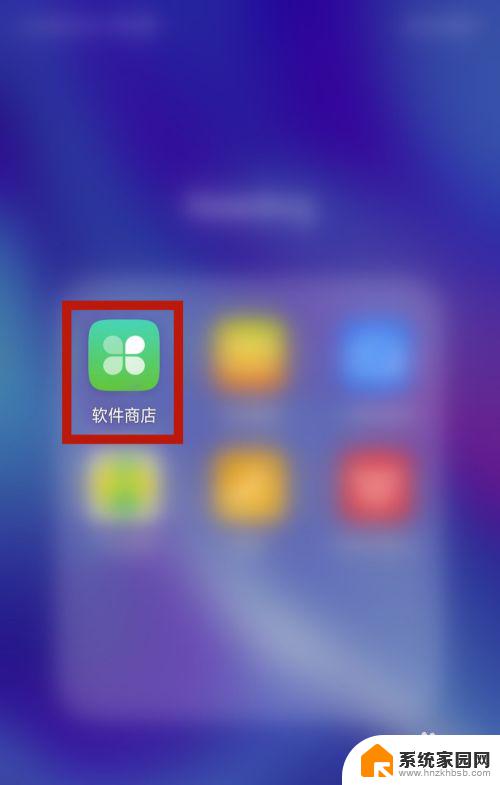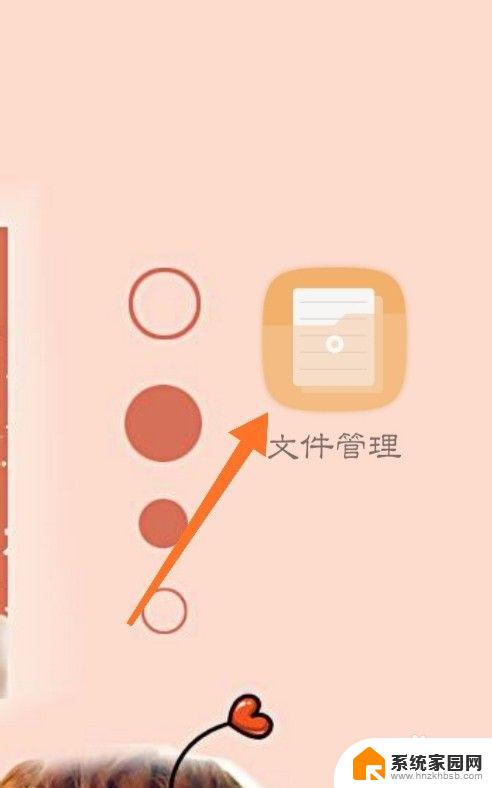手机自带计算机删除了怎么恢复 手机系统应用被误删如何恢复
随着手机的普及和功能的不断升级,手机已经成为我们日常生活中必不可少的工具之一,有时候不小心误删了手机自带的计算机或其他系统应用,这无疑给我们带来了一些困扰。当手机自带计算机被删除了,或者手机系统应用被误删了,我们该如何恢复呢?在本文中我们将探讨手机自带计算机的恢复方法以及手机系统应用误删后的解决方案,帮助大家解决这一问题。
操作方法:
1.以删除手机桌面的“指南针”应用为例。桌面显示指南针的图标不见了。
我们打开手机桌面的“设置”功能,点击进入此功能,如下图所示。
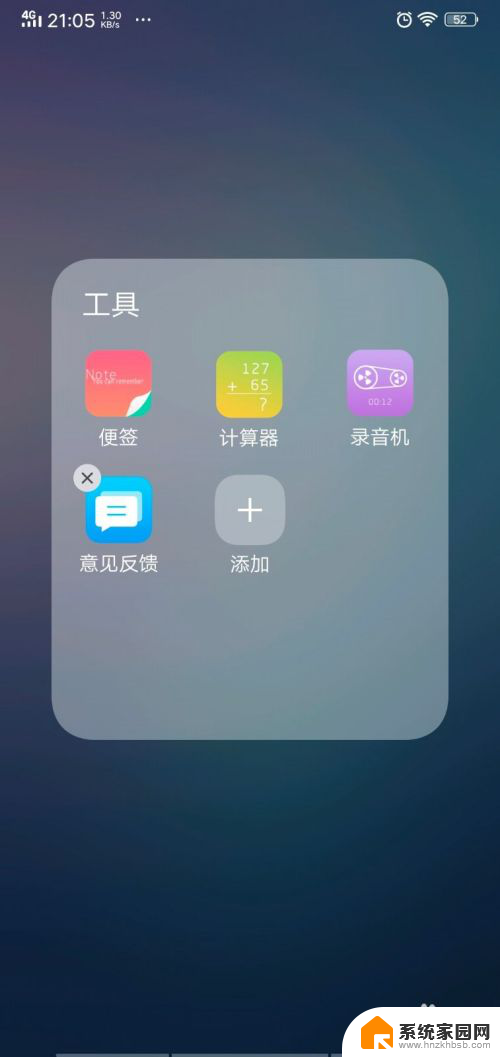
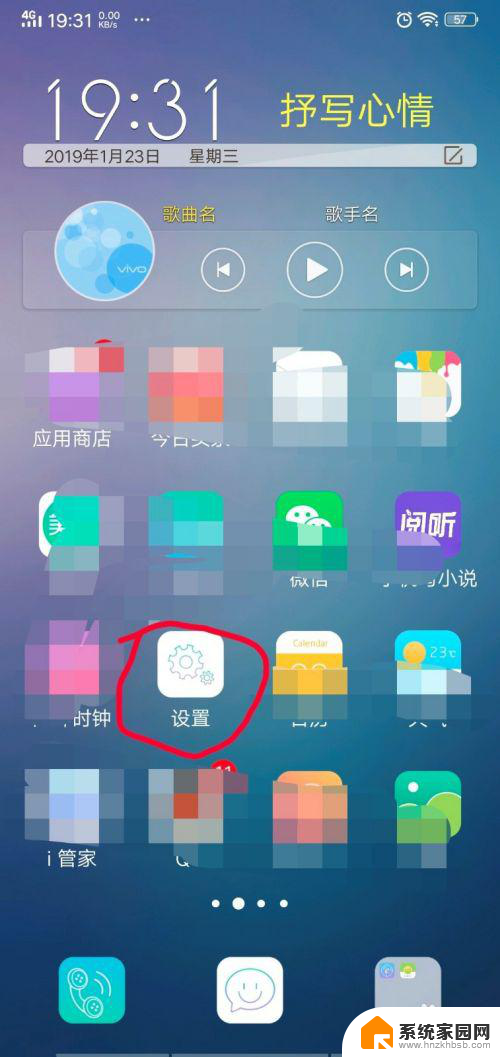
2.进入设置功能界面后,我们点击界面的“更多设置”选项。如下图所示。
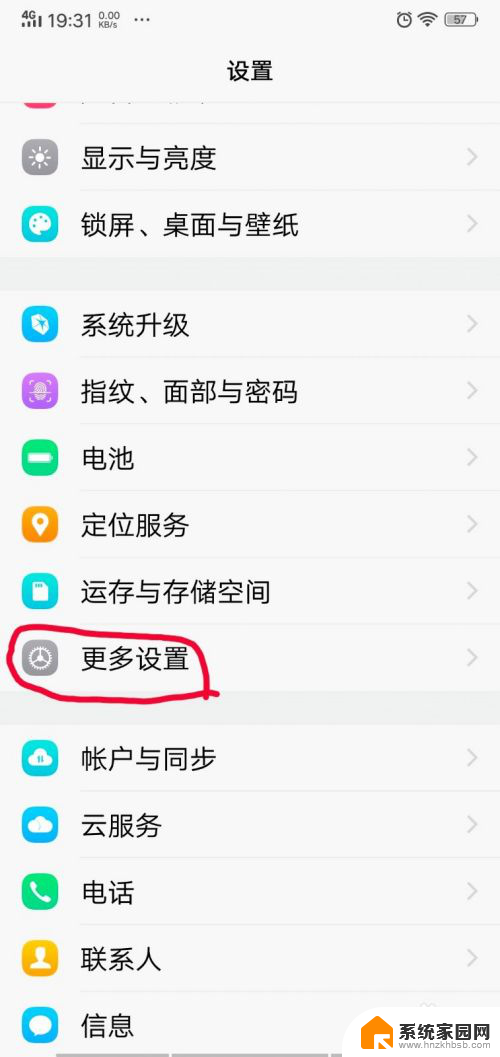
3.在更多设置界面,我们会看到一个“应用程序”功能。点击此功能,如下图所示。
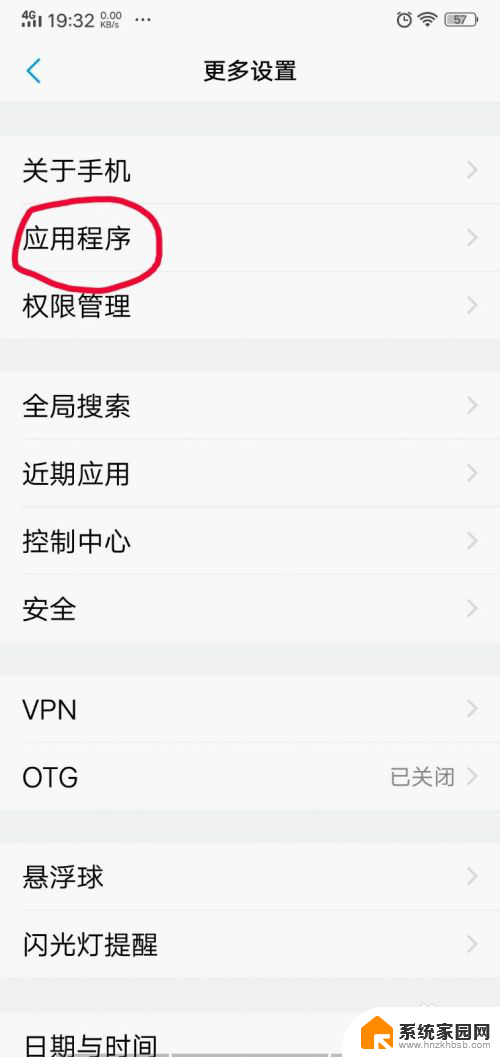
4.进入应用程序界面后,我们点击“内置应用管理”选项,如下图所示。
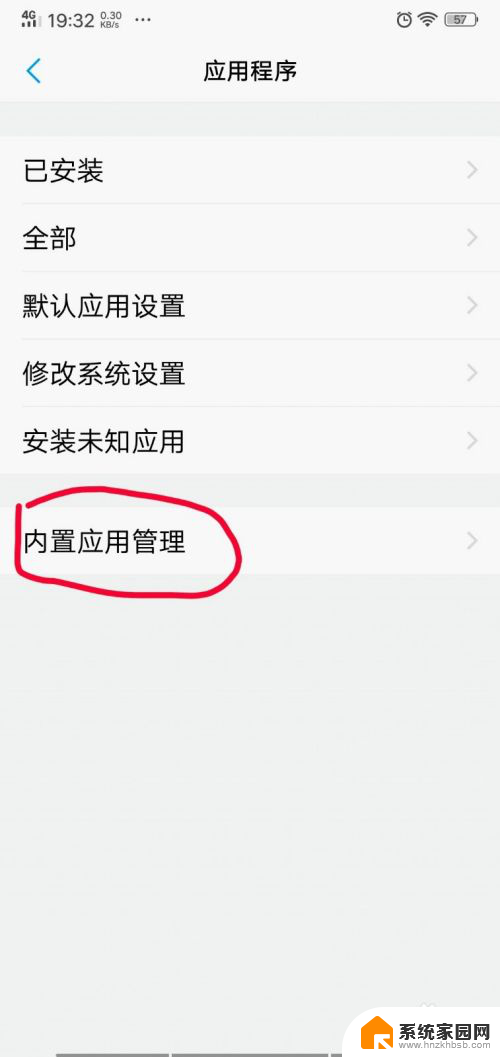
5.这时我们就进入内置应用管理,界面显示手机全部的内置应用状态。我们点击“指南针”应用后面的“安装”之后,系统会自动重新安装该应用,安装完之后会显示“已安装”,如下图所示。
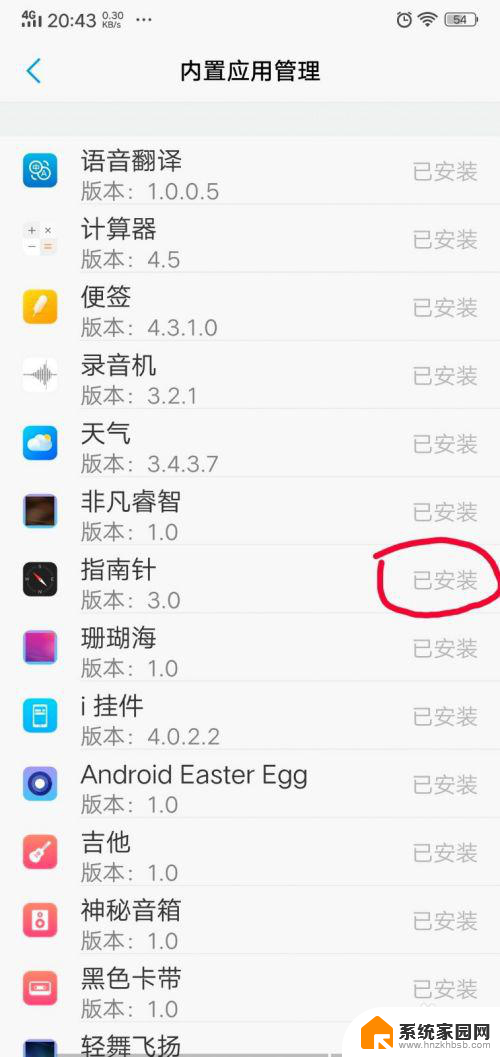
6.这时我们返回手机桌面,桌面已经显示“指南针”图标,已经恢复。
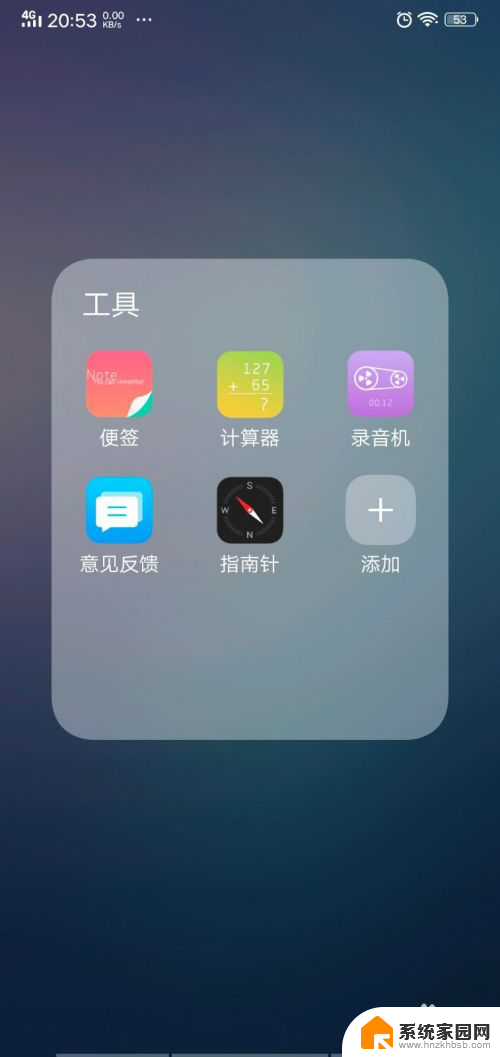
以上就是关于手机自带计算机删除后如何恢复的全部内容,如果您遇到相同情况,可以按照我提供的方法来解决。